Sabemos que pode acontecer de você precisar cancelar uma das vendas recebidas em sua Nuvemshop, seja por solicitação do cliente, por conta de um problema no produto ou por falta de pagamento.
Info
Se você quer cancelar uma venda arquivada, é preciso reabrir o pedido primeiro. Saiba como pelo tutorial 👉 Como reabrir pedidos fechados?
❗ O mesmo vale para casos em que você precisa reabrir uma venda cancelada por engano.
Para que manter em dia o gerenciamento do seu negócio, é importante que você cancele esse pedido dentro do seu painel administrador, garantindo que essa venda não apareça nas estatísticas da loja e, caso deseje, o estoque do produto do pedido em questão seja atualizado.
A seguir, vamos te mostrar como cancelar uma venda de forma individual e em massa.
Success
Para saber quais meios de pagamento você pode cancelar com o reembolso automático, consultar o tutorial 👉 Como estornar o pagamento de um pedido cancelado?
Vamos aos passos!
Cancelar pedidos de forma individual
1. Acessar o painel administrador e seguir o caminho "Vendas > Lista de vendas".
2. Ao carregar a página, você deve clicar no número do pedido que você gostaria de cancelar para abrir os seus detalhes.
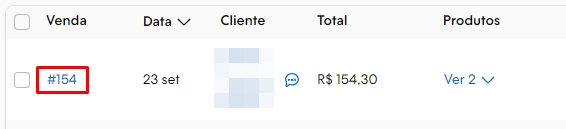
3. Na parte superior direta da tela, clicar em "Mais opções > Cancelar".
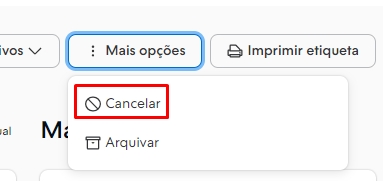
4. Em seguida, você deve selecionar o motivo do cancelamento da venda.
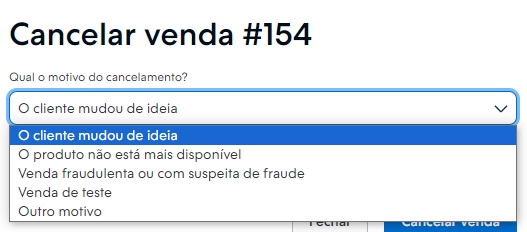
5. Em seguida, se você quiser:
- Enviar e-mail, marcar a opção "Notificação ao cliente";
- Restaurar o estoque, marcara opção "Restaurar estoque";
- Reembolsar, marcar a opção "Estornar pagamento para o cliente".
❗ Para conhecer as opções que oferecem reembolso automático, consultar o tutorial 👉 Como estornar o pagamento de uma venda cancelada na Nuvemshop?
7. Para concluir, basta clicar em "Cancelar venda".
Warning
Se um pedido foi marcado como pagamento recebido sem que o seu cliente tenha de fato efetuado o pagamento, não é possível reverter essa operação a partir do painel administrador. Nesse caso, você deve entrar em contato com o nosso time de suporte, clicando 💬 aqui.
Cancelar pedidos de forma massiva
1. Acessar o painel administrador e seguir pelo caminho "Vendas > Lista de vendas".
2. Ao carregar a página, você deve selecionar todos os pedidos que serão cancelados. Para isso, basta clicar nos quadrados cinzas ao lado dos números dos pedidos.
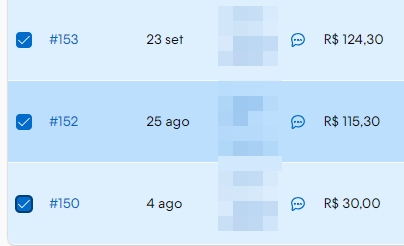
3. Após marcar os pedidos, você verá uma caixa de ações acima da lista de vendas. Nela, deverá escolher a opção "Cancelar vendas".
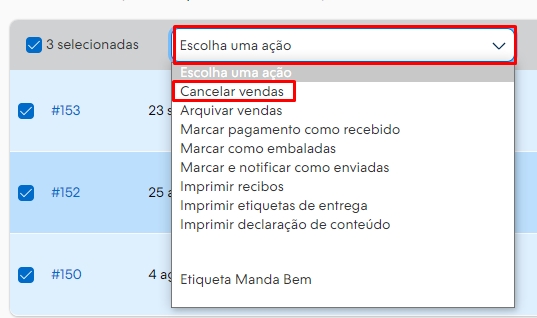
4. Você verá que a seguinte janela se abrirá na sua tela:
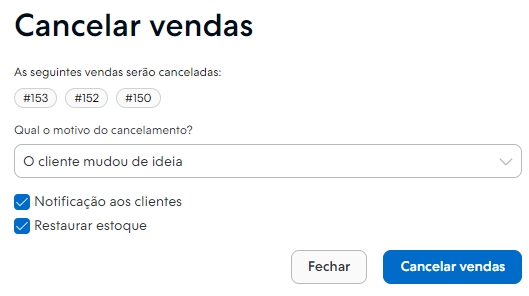
5. Você deve selecionar o motivo do cancelamento das vendas.
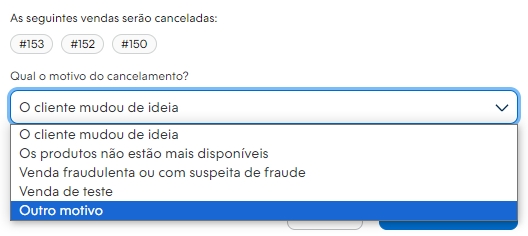
6. Em seguida, se você quiser:
- Enviar e-mail, marcar a opção "Notificação ao cliente";
- Restaurar o estoque, marcara opção "Restaurar estoque";
- Reembolsar, marcar a opção "Estornar pagamento para o cliente".
❗ A opção de estorno está disponível apenas para o Nuvem Pago e a nova integração do Mercado Pago. Lembrando que para reembolso parcial, entrar em contato com o suporte de cada integração para solicitar.
8. Para concluir, basta clicar em "Cancelar vendas".
Pronto! 🙌
Os pedidos selecionados foram cancelados e arquivados.
Info
Se o motivo do cancelamento é por alguma troca de produto, não temos um procedimento de logística reversa no painel administrador. Para isso, contamos com os aplicativos 👉 Troque Rápido e 👉 ShipSmart.
❗ Caso precise cancelar somente um item dentro de um pedido, será preciso cancelar a venda completa e devolver apenas o valor desse produto para o cliente.
Em seguida, para manter o registro dos pedidos que não foram devolvidos, sugerimos que adicione um pedido manual na sua loja, colocando como "Pagamento recebido". Consultar o tutorial abaixo para saber mais:


























